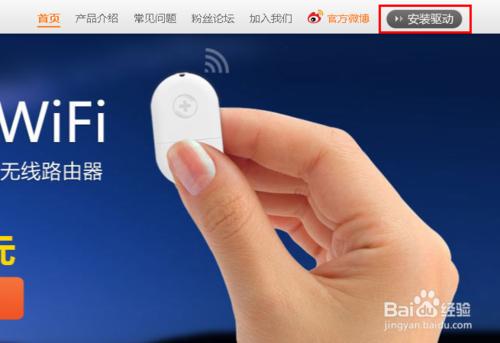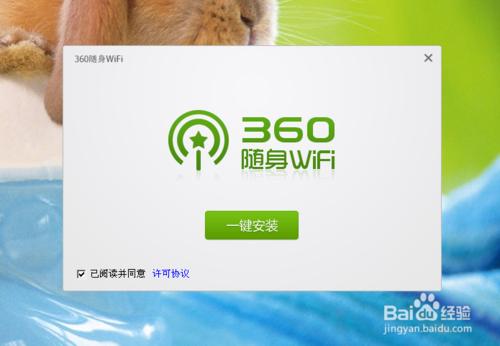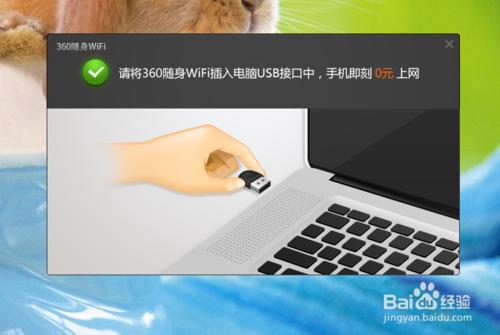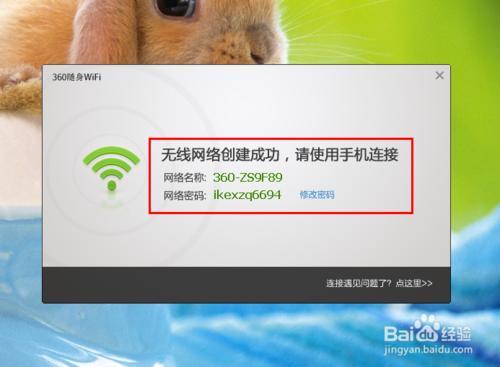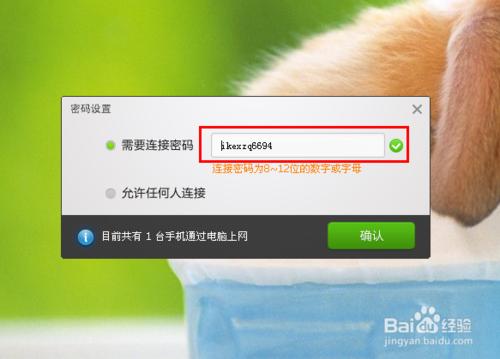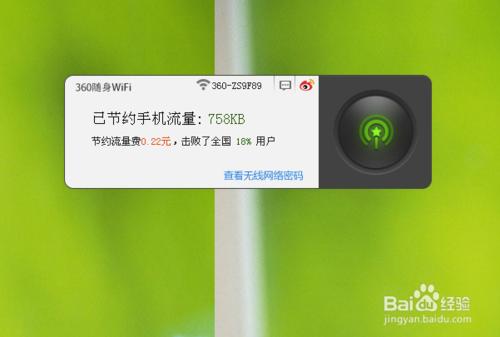360隨身wifi怎麼使用?
近日,360釋出了首款硬體裝置——360隨身WiFi。該產品是一款超迷你、操作極其簡單的無線路由器,使用者只需把360隨身WiFi插到一臺可以上網的電腦上,不用做任何設定,就把連線有線網路的電腦轉變成接入點,屆時手機、Pad等智慧裝置就可以上網。360隨身wifi怎麼使用呢?
使用方法
首先,將 360 隨身 wifi 插入電腦的 USB 介面處,然後 360 隨身 wifi 會自動安裝驅動並做相關準備操作。若您的 360 隨身 wifi 沒有成功安裝驅動,您可以訪問 wifi.360.cn 網站下載該驅動。
點選右上角“安裝驅動”按鈕下載 360 隨身 wifi 驅動程式,下載完成後在電腦中安裝驅動,然後啟動 360 隨身 wifi 軟體。
此時,360 隨身 wifi 軟體正在做相關準備,需要一段時間,請耐心等待。待隨身 wifi 準備好之後,就會自動建立無線網路熱點,您的手機等移動裝置就可以連線無線網路了。
您可以點選介面中的“修改密碼”來修改無線網路密碼,還可以選擇讓任何人連線次無線網,這樣就不需要密碼了。如圖所示,介面中清晰顯示著已連線到此網路的裝置。
在手機端將手機的 wifi(wlan)開啟並連線此網路,連線後,您可以在電腦桌面檢視已節約的手機流量,還可以點選“檢視無線網路密碼”來檢視或修改無線網路密碼。
這樣,您就可以暢享手機免流量無線網路中了,小編用手機連線此網路網速在 130kb/s 左右,還算比較滿意,還需視裝置距離及電腦網速而定。
Tips
360 隨身 wifi 目前支援操作 Windows XP、Windows Vista 32/64、Windows 7 32/64 系統。
您不僅可以在筆記本上使用隨身 wifi,還可以在臺式機中使用隨身 wifi,包括但不限於以下環境:
1.網咖;
2.校園;
3.辦公場合;
4.公共場所;
5.等等。